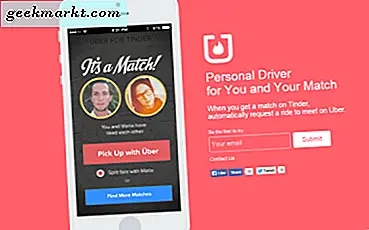Signal Messenger, 2021'de Zoom anını yaşıyor. Trend, dünyanın en popüler IM (Anlık Mesajlaşma) platformu olan WhatsApp'ın gizlilik politikasında tartışmalı bir değişiklik yapması ve kullanıcı verilerini ana şirket Facebook ile paylaşmaya söz vermesiyle başladı. Bunun da ötesinde, Elon Musk'tan gelen yakın tarihli bir onaylama Tweet'i, geçen hafta Signal kullanımında bir artışa neden oldu. Son zamanlarda trene bindiyseniz ve Signal'i nasıl kullanacağınızı öğrenmek istiyorsanız, doğru yere geldiniz. Signal uygulamasına başlamak için bir ipucu listesi derledik.
Signal Uygulaması Nasıl Kullanılır
Öncelikle, neden herkesin Signal uygulaması hakkında konuştuğunu anlayalım. WhatsApp'ın kurucu ortağı Brian Acton tarafından kurulan Signal, uçtan uca şifreleme ile en özel ve güvenli iletişimi sağlamayı hedefliyor. Bu, özelliklerin kısa olduğu anlamına gelmez. Sinyal eşittir Telegram gibi rakipler ve WhatsApp ve bazı yönlerden bu mesajlaşma uygulamalarını bile geride bırakıyor.
Signal, ön uç söz konusu olduğunda diğer mesajlaşma uygulamaları gibi çalışır. Uygulamayı açarsınız, cep telefonu numaranızı doğrularsınız ve senkronize edilen tüm kişilerinizin bir listesini görürsünüz. Kullanıcı arayüzünde gezinmek kolaydır ve mesajlar / dosyalar WhatsApp'taki gibi çalışır. Tüm bunlar, günümüzde hızla bir lüks haline gelen bir güvenlik ve mahremiyet çizgisiyle.
Şimdi Signal Messenger'a sorunsuz bir şekilde başlamak için aşağıdaki püf noktaları izleyin.
1. 'Kişi Katıldı' Bildirimini Devre Dışı Bırakın
Mevcut eğilime bağlı olarak, cihazınızda "X Contact Joined Signal" ı öneren bir dizi bildirim alacaksınız. Bazen, Signal platformuna hangi arkadaşınızın veya aile üyesinin katıldığını bilmek iyidir, ancak zamanla bildirim merkeziniz için gereksiz bir eklenti haline gelir.
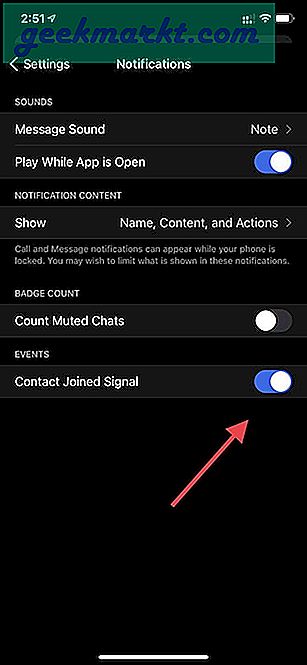
Neyse ki, Signal bu tür açılır pencereleri devre dışı bırakmanın bir yolunu sunuyor. Signal uygulamasını açın ve uygulama ayarlarına gidin. Bildirimler> Olaylar> Kişi Katılım Sinyali Devre Dışı Bırak seçeneğine gidin ve gitmekte fayda var.
2. Bir Mesajın Ne Zaman Okunduğunu Belirleyin
WhatsApp, mesajların alıcı tarafından ne zaman okunduğunu belirtmek için Mavi renkli çift tik kullanır. Signal işleri biraz daha farklı yapar. Mesajın kişi tarafından alındığını gösteren bir çift tıklama fark edeceksiniz. Ve beyaz arka planlı çift tıklama, medyanın, dosyanın veya mesajın alıcı tarafından okunduğunu gösterir.
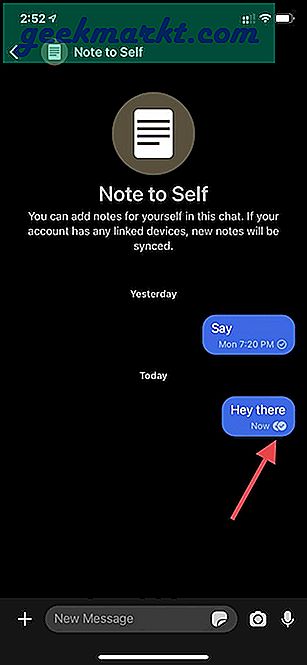
3. Mesajları Sil
Yanlış bir kişiye yanlışlıkla yanlış bir mesaj gönderdiğiniz veya bir konuşmada yazım hatası yaptığınız bir zaman gelir. Signal, mesajı her iki taraftan da kaldırmanıza olanak tanır.
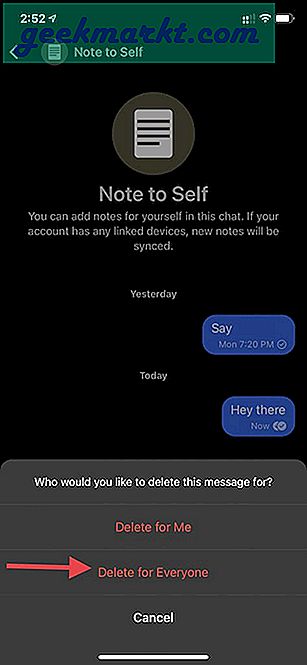
Silmek istediğiniz mesaja uzun basın ve alttaki sil simgesini seçin. Aşağıdaki menüden "Herkes için Sil" seçeneğine dokunun ve mesaj sohbette kaybolacaktır. Yine de, diğer kişinin sohbette bir mesajı sildiğinize dair bir onay alacağını unutmayın.
4. Kaybolan Mesajları Kullanın
Bu, Signal uygulamasındaki en sevdiğim eklentilerden biridir. Kaybolan Mesajları sohbet bilgilerinden etkinleştirebilir ve mesajları kaldırmak için 5 saniye ile 1 hafta arasında sabit bir süre seçebilirsiniz.
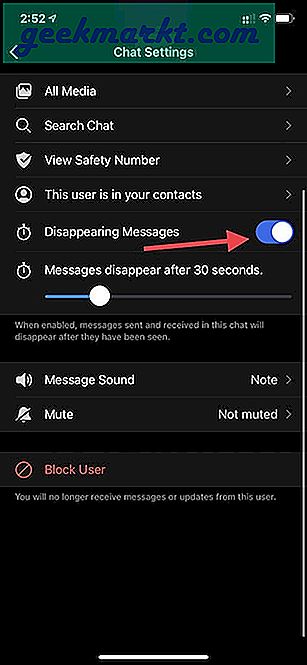
Diğer kişiye mesaj gönderdiğinizde, mesajın kendi kendini yok etmesi için kalan süreyi öneren canlı bir zamanlayıcı fark edeceksiniz. Bunu çoğunlukla OTP mesajlarını ve diğer gizli bilgileri aile üyelerine iletmek için kullanıyorum.
5. Bir Mesaj Alın
Bu uzun konuşmalarda kullanışlıdır. Alıntı işlevini kullanarak, bahsettiğiniz bir mesajı işaretleyebilirsiniz.
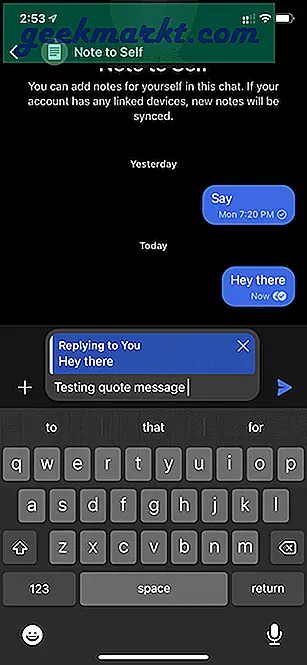
Alıntı yapmak istediğiniz mesaja uzun basın ve mesajı yazmak için alttaki sol oku seçin.
6. Sohbet Temasını Değiştirin
Bazı nedenlerden dolayı, bu seçenek yalnızca Signal Android uygulamasında kullanılabilir. Sohbet bilgilerine gidebilir ve Sohbet Rengi seçeneğine dokunabilirsiniz. Signal, mevcut 13 renk seçeneği arasından seçim yapmanızı isteyecektir. Tercih ettiğiniz birini seçin ve sohbet temasında anında bir değişiklik göreceksiniz.

7. Okundu Bilgisi ve Yazma Göstergesini Devre Dışı Bırakın
Signal, okundu bilgisi ve yazma göstergesini devre dışı bırakmanıza izin verir, böylece kullanıcı yeni bir mesajı okuduğunuzda veya yazdığınızda fark etmez.
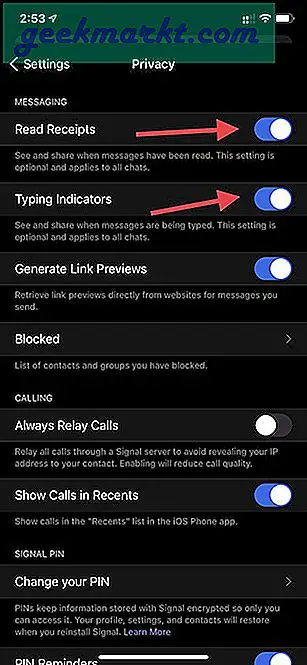
Signal Settings> Privacy'ye gidin ve tüm kullanıcılar için Read Receipts ve Typing Indicators'ı kapatın.
8. Bir Numarayı Engelleme
Bu oldukça basit. Sinir bozucu ve istenmeyen kullanıcıları Signal sohbetinden kolayca engelleyebilirsiniz. Sadece sohbetlerini açın ve yukarıdaki kişi adına dokunun. Aşağıdaki menüden Kullanıcıyı Engelle'yi seçin.
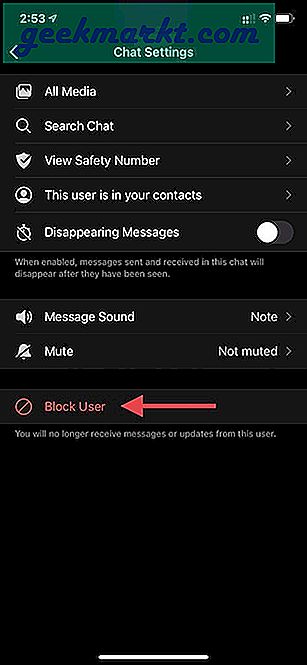
Şu andan itibaren bu kullanıcıdan herhangi bir mesaj veya güncelleme almayacaksınız.
9. Signal Uygulamasını Kilitle
WhatsApp ve Telegram'a benzer şekilde Signal, cihazdaki biyometrikleri kullanarak uygulamayı kilitlemenize olanak tanır. Signal Settings> Privacy> Screen Lock'a gidin ve seçeneği etkinleştirin. Varsayılan olarak 15 dakikaya ayarlanmıştır. Uygulamayı kilitlemek için Anında Arama'yı 1 saatlik süreye değiştirebilirsiniz.
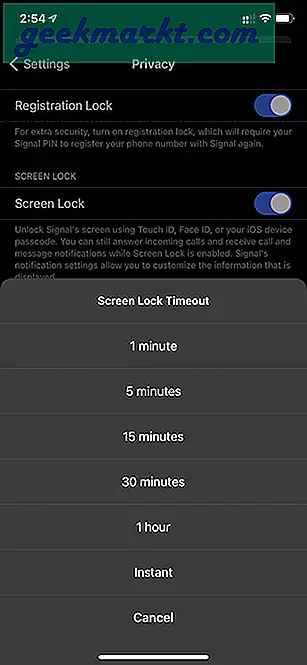
Herhangi bir noktada, işlevi Gizlilik menüsünden devre dışı bırakabilirsiniz.
10. Cihazları Bağlayın
Signal'i iPad veya dizüstü bilgisayarınızda kullanabilir ve hesabı telefonunuzdaki hesaba bağlayabilirsiniz. İPhone'unuzda Signal kullandığınızı ve QR kodu özelliğini kullanarak Mac'inize bağladığınızı varsayalım. Bu, uygulamanın ayarlarındaki Bağlı Cihazlar özelliğinde bulunabilir. Hesabınız Mac'inizle senkronize edilecek, ancak önceki tüm görüşmeler Mac'te görünmeyecek. Bunun nedeni, tüm mesaj geçmişinin bireysel cihazın kendisinde depolanmasıdır.
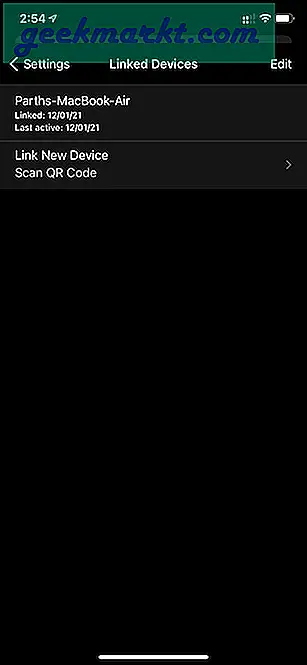
Özet: Signal'i Profesyonel Gibi Kullanma
Millet, Edward Snowden ve Elon Musk gibi adamların diğer mesajlaşma servislerine göre Signal'i tercih etmesinin bir nedeni var. Bir deneyin ve yukarıdaki ipuçlarını gözden geçirin ve Signal'i iPhone veya Android'inizde bir profesyonel gibi kullanmaya başlayın.